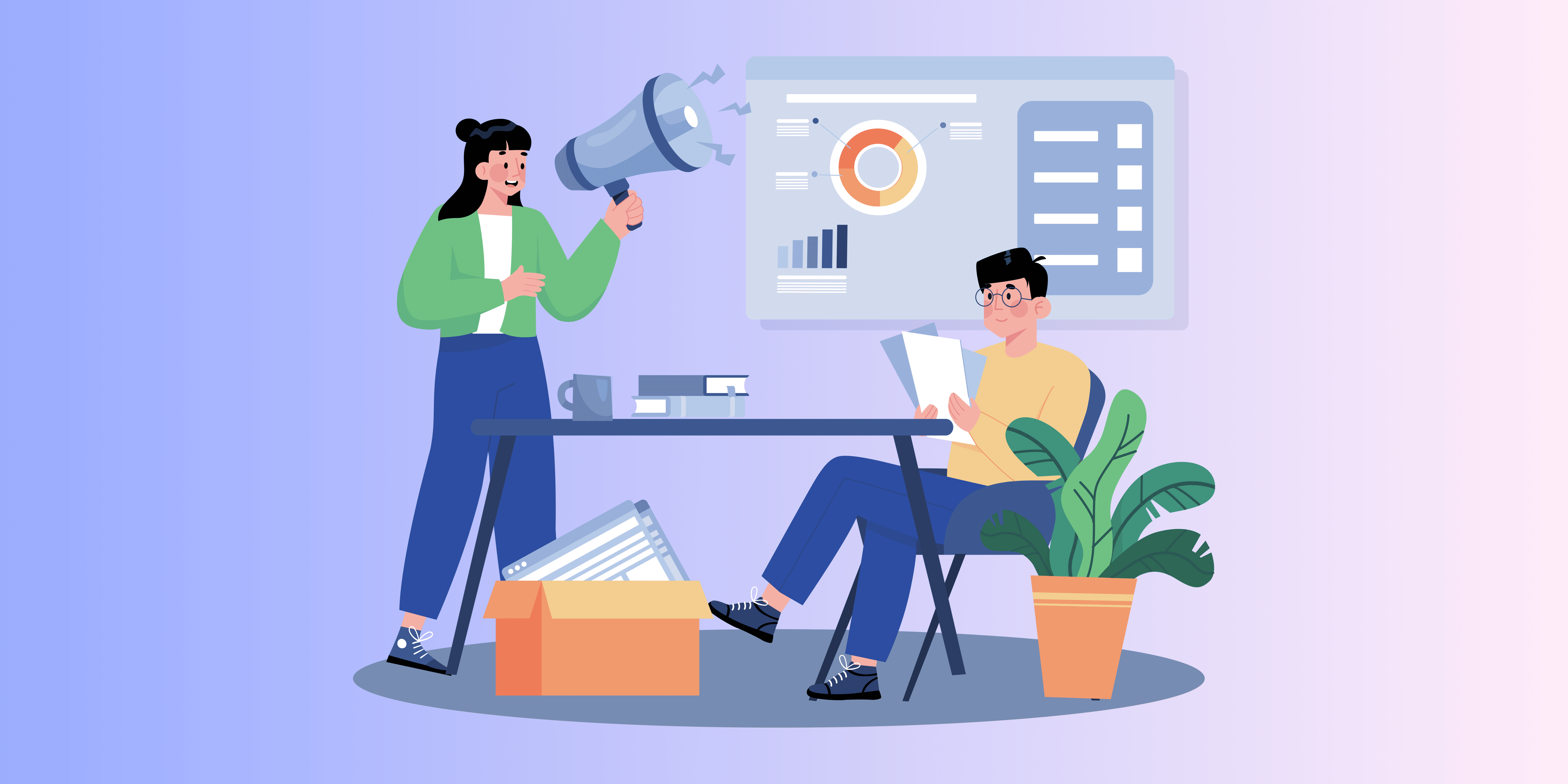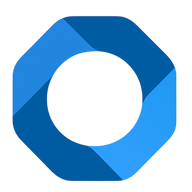Khi phát triển ứng dụng với Flutter, tối ưu hóa hiệu suất là một trong những yếu tố quan trọng giúp mang lại trải nghiệm mượt mà cho người dùng. Để làm được điều này, Flutter cung cấp nhiều công cụ profiling giúp lập trình viên theo dõi hiệu suất ứng dụng, phát hiện các vấn đề như lag, bottleneck, hoặc memory leak.
Trong bài viết này, hãy cùng Neutron Academy tìm hiểu về các công cụ profiling trong Flutter và cách sử dụng chúng để cải thiện hiệu suất ứng dụng.
1. Profiling Là Gì?
Profiling là quá trình đo lường và phân tích hiệu suất của một ứng dụng để tìm ra các vấn đề tiềm ẩn liên quan đến tốc độ, bộ nhớ và xử lý. Các công cụ profiling trong Flutter giúp bạn:
- Theo dõi mức sử dụng CPU và bộ nhớ
- Kiểm tra tốc độ dựng giao diện (frame rendering)
- Phát hiện các vấn đề về hiệu suất như jank (độ giật lag)
- Đo lường thời gian thực thi của các đoạn code cụ thể

2. Các Công Cụ Profiling Quan Trọng Trong Flutter
a) DevTools
Flutter DevTools là bộ công cụ mạnh mẽ giúp lập trình viên phân tích và tối ưu hiệu suất ứng dụng. Các tính năng chính của DevTools bao gồm:
- Flutter Inspector – Kiểm tra và sửa đổi UI widget tree.
- Timeline View – Theo dõi hiệu suất khung hình (frame rendering).
- Memory View – Theo dõi việc sử dụng bộ nhớ.
- CPU Profiler – Phân tích hiệu suất CPU và thời gian thực thi code.
Cách sử dụng:
Bước 1: Chạy ứng dụng Flutter bằng lệnh:
flutter run --profileBước 2: Mở DevTools.
Bạn mở bằng lệnh:
flutter pub global run devtoolsBước 3: Truy cập trình duyệt theo đường link được cung cấp để xem báo cáo chi tiết.
Xem thêm tích hợp Firebase lytics để báo cáo lỗi trong ứng dụng
b) Performance Overlay
Đây là một công cụ đơn giản giúp kiểm tra tốc độ dựng khung hình của ứng dụng Flutter. Khi bật Performance Overlay, bạn sẽ thấy các biểu đồ hiển thị thông tin về:
- Frame rendering: Màu xanh lá cây biểu thị tốc độ dựng khung hình mượt mà, trong khi màu đỏ cho thấy ứng dụng bị lag.
- GPU và UI thread: Cho phép kiểm tra xem bottleneck đang xảy ra ở CPU hay GPU.
Cách bật Performance Overlay:
- Sử dụng tổ hợp phím Shift + P trong chế độ debug.
- Hoặc thêm đoạn code sau vào
main.dart
void main() {
runApp(MyApp());
debugProfileBuildsEnabled = true;
debugProfilePaintsEnabled = true;
}c) Logging Và Benchmarking
Flutter cung cấp debugPrint(), Timeline(), và flutter_driver để theo dõi thời gian thực thi của các đoạn mã quan trọng.
Ví dụ: Để đo thời gian thực thi của một function, bạn có thể sử dụng:
import 'dart:developer';
void exampleFunction() {
Timeline.startSync('Bắt đầu xử lý');
// Code cần đo hiệu suất
Timeline.finishSync();
}
3. Khi Nào Nên Sử Dụng Profiling?
Khi ứng dụng gặp vấn đề như:
- Ứng dụng bị lag khi thao tác UI
- Tốc độ dựng khung hình không đạt 60FPS
- Bộ nhớ bị rò rỉ và gây crash ứng dụng
- Cần đo lường thời gian chạy của một chức năng quan trọng
Kết luận
Sử dụng công cụ profiling trong Flutter là cách hiệu quả để cải thiện hiệu suất ứng dụng và mang lại trải nghiệm người dùng tốt hơn. Hãy thử sử dụng DevTools, Performance Overlay và logging để kiểm tra và tối ưu ứng dụng của bạn ngay hôm nay!
Chúc bạn thành công trên con đường công nghệ thông tin!